Heim >häufiges Problem >Detaillierte Schritte zur Neuinstallation des Win10-Systems auf dem Lenovo Saviour Y7000P
Detaillierte Schritte zur Neuinstallation des Win10-Systems auf dem Lenovo Saviour Y7000P
- 王林nach vorne
- 2023-07-13 22:53:284869Durchsuche
Das Win10-System ist nach längerem Gebrauch anfällig für einige Fehlfunktionen, wie z. B. einen nicht mehr reibungslosen Betrieb, häufigen Bluescreen of Death usw. In diesem Fall kann das Problem im Allgemeinen durch eine Neuinstallation des Win10-Systems behoben werden. Es gibt Webseiten, die Lenovo Savior y7000p verwenden und nicht wissen, wie man das Win10-System auf dem Lenovo Savior y7000p neu installiert. Der folgende Editor zeigt Ihnen einen einfachen, detaillierten Schritt zur Neuinstallation des Win10-Systems auf dem Lenovo Savior y7000p.
Die spezifische Bedienungsmethode ist wie folgt:
1. Suchen Sie zunächst online nach „Offizielle Website von Xiaobai System“, um das dreistufige Installationstool von Xiaobai herunterzuladen, öffnen Sie es, wählen Sie das zu installierende Win10-System aus und klicken Sie dann Jetzt neu installieren.

2. Die Software beginnt automatisch mit dem Herunterladen von Systemabbildern usw., es ist kein Vorgang erforderlich.
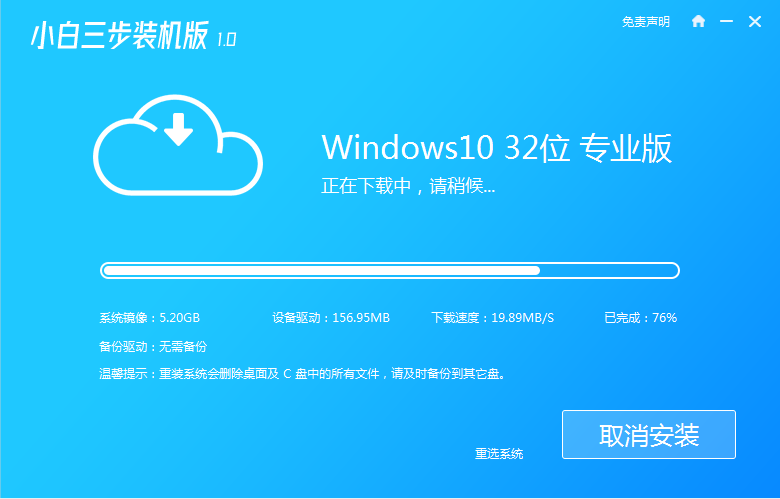
3. Warten Sie, bis die Software mit der automatischen Installation und Bereitstellung des Systems beginnt.
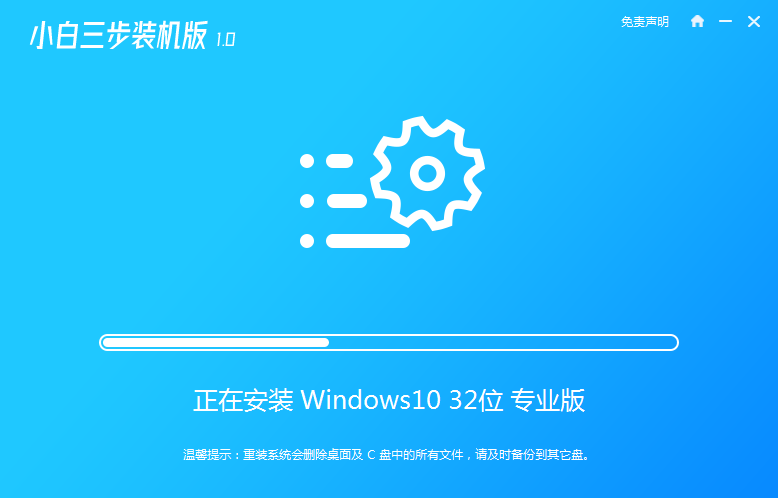
4. Nachdem die Bereitstellung abgeschlossen ist, können Sie sich für einen sofortigen Neustart entscheiden.
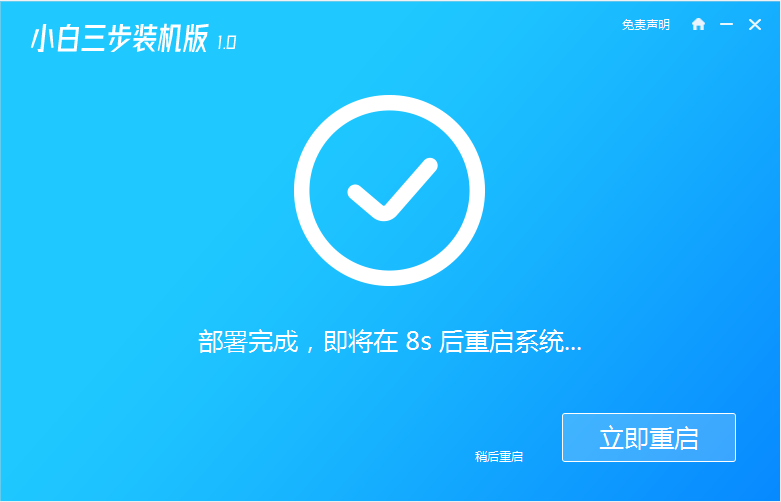
5. Wählen Sie nach dem Neustart des Systems das zu betretende xiaobai-pe-System aus.
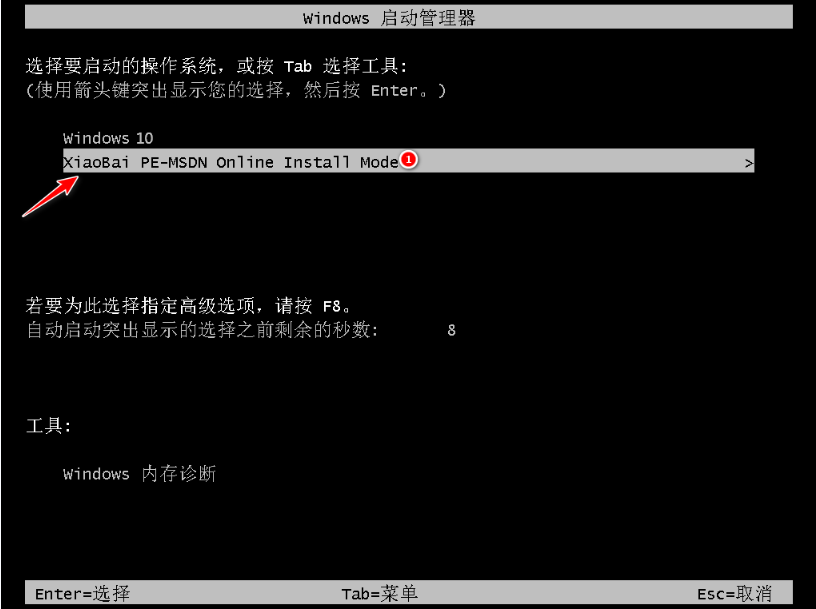
6. Nach der Eingabe von pe installiert das Xiaobai-Installationstool das System automatisch.
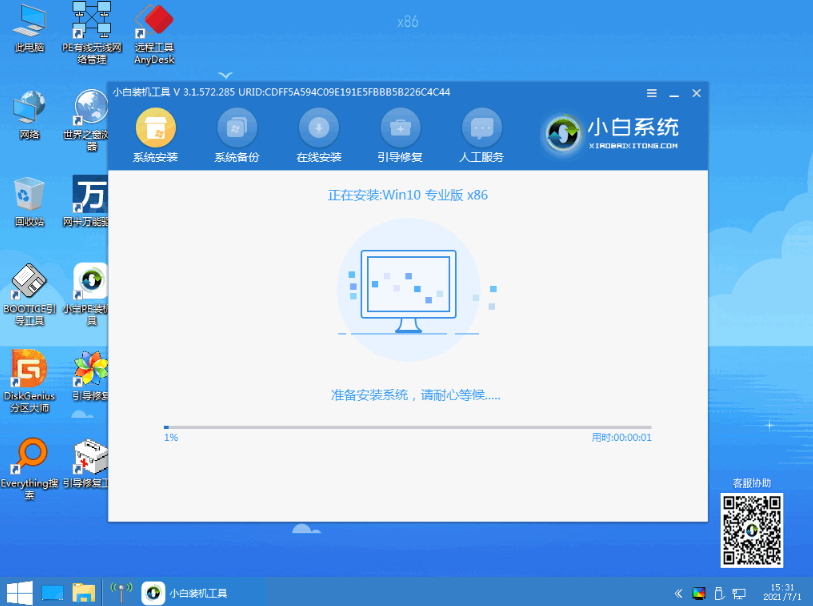
7. Starten Sie sofort nach erfolgreicher Installation neu, warten Sie, bis die Installation abgeschlossen ist, und rufen Sie das System auf.
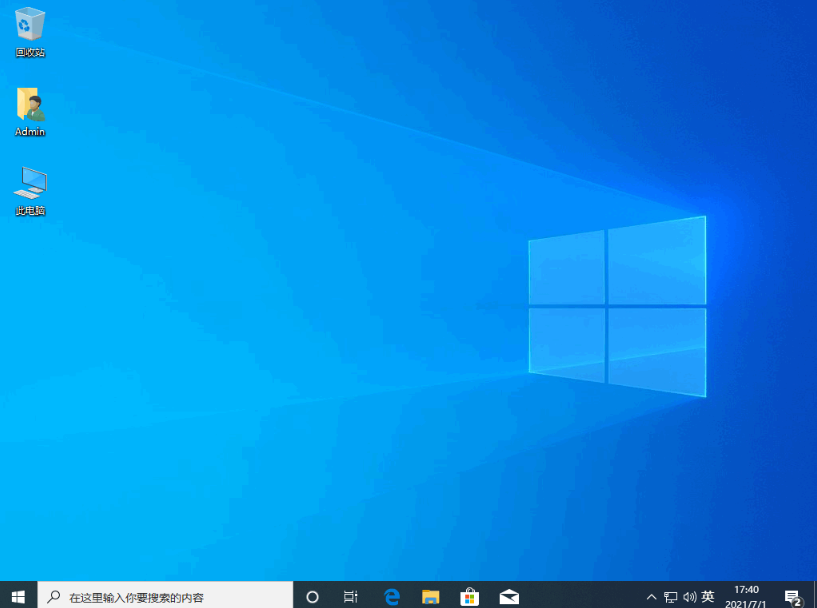
Die oben genannten Schritte sind die detaillierten Schritte zur Neuinstallation des Win10-Systems auf dem Lenovo Savior y7000p. Freunde in Not können sich zur Bedienung auf das Tutorial beziehen.
Das obige ist der detaillierte Inhalt vonDetaillierte Schritte zur Neuinstallation des Win10-Systems auf dem Lenovo Saviour Y7000P. Für weitere Informationen folgen Sie bitte anderen verwandten Artikeln auf der PHP chinesischen Website!

